Ampliación de espacios de almacenamiento en niveles independientes
En este artículo se muestra cómo ampliar espacios de almacenamiento en capas independientes.
Se aplica a: Windows Server 2019, Windows Server 2016, Windows Server 2012 R2
Número de KB original: 4562879
En el artículo siguiente se explica cómo expandir espacios de almacenamiento en capas en un servidor independiente. Este es un ejemplo de un espacio en niveles creado con un tamaño de 12,1 TB en Windows Server 2016.

A continuación se muestra cómo ampliar el espacio de almacenamiento en capas:
Agregue unidades de disco duro al grupo de almacenamiento.
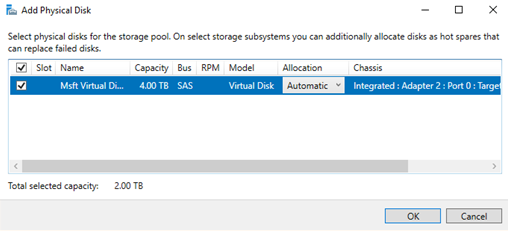
Actualice el tipo de medio del nuevo disco agregado.
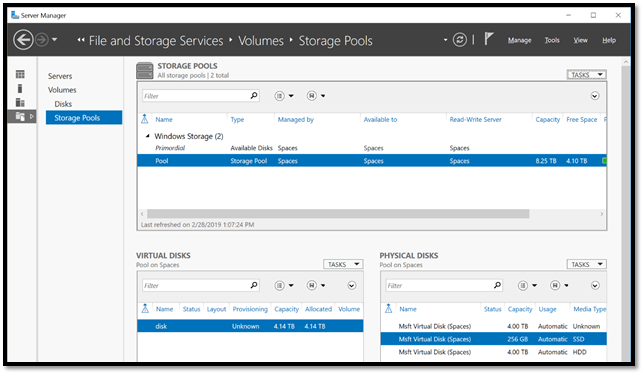
Ejecute el
get-physicaldisk | fl *cmdlet y copie el UniqueId del disco recién agregado: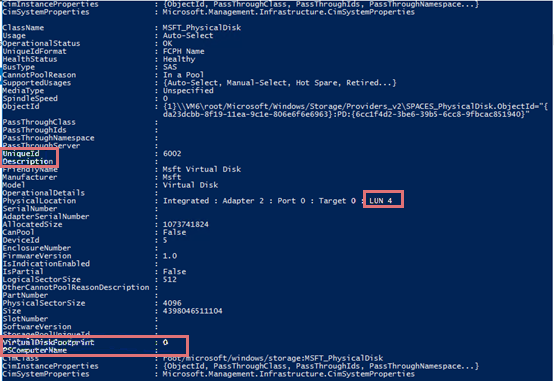
Ejecute el siguiente cmdlet para cambiar el tipo de medio del disco recién agregado:
Set-PhysicalDisk -UniqueId 6002 -MediaType HDDActualice el Administrador del servidor para cambiar el tipo de medio.
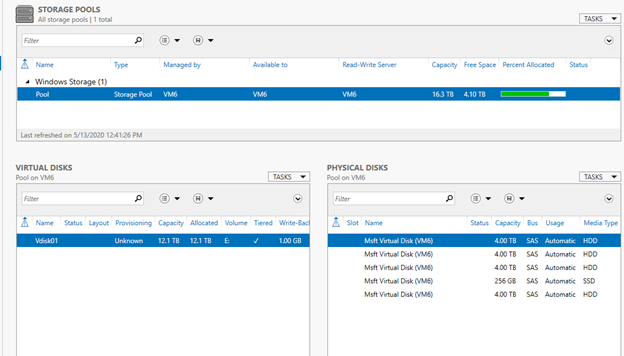
Ejecute este cmdlet para expandir el disco:
Resize-StorageTier -FriendlyName Vdisk01_Microsoft_HDD_Template -size 16.1TB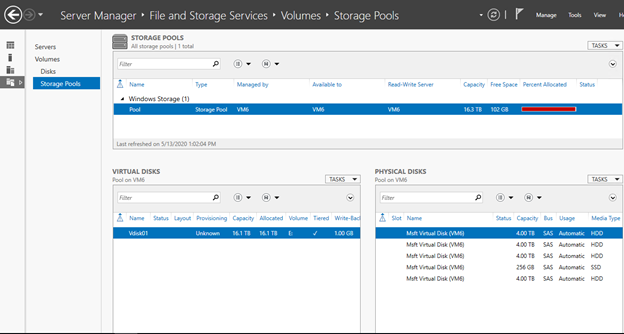
Cambie el tamaño del volumen de disco en Administración de discos.

El almacenamiento se ha expandido.

Comentarios
Próximamente: A lo largo de 2024 iremos eliminando gradualmente GitHub Issues como mecanismo de comentarios sobre el contenido y lo sustituiremos por un nuevo sistema de comentarios. Para más información, vea: https://aka.ms/ContentUserFeedback.
Enviar y ver comentarios de